Wer früher viel in der MS-DOS Eingabeaufforderung gearbeitet hat, wird seine Tätigkeit in der Regel immer mehr in die PowerShell Konsole verlegen. Wir haben ja schon in zahlreichen Beiträgen über die Möglichkeiten der PowerShell berichtet, eine Auflistung der wichtigsten PowerShell Befehle findet Ihr am Ende dieses Artikels.
Heute möchten wir Euch zeigen, wie Ihr über die PowerShell Konsole das Windows Systemdatum und die Windows Systemzeit einstellen könnt. Dazu startet Ihr eine PowerShell Konsole, die über Administrative Rechte verfügen muss. Mit dem folgenden Beispiel könnt Ihr dann die Windows Systemzeit und das Systemdatum einstellen.
set-date „Datum Uhrzeit“
In unserem Beispiel also „set-date „02.10.2018 19:00„, wie Ihr hier nachfolgend sehen könnt.

Die erfolgreiche Ausführung des Set-Date Befehls wird dann mit der Einstellung des Datums und der Uhrzeit kurz quittiert.
Weitere Set-Date Möglichkeiten
Der „Set-Date“ PowerShell Befehl verfügt allerdings noch über einige zusätzliche Funktionen.
Wenn Ihr nur das Datum setzen wollt, so könnt Ihr die Uhrzeit auch weglassen. Dann lautet der Befehl
set-date -date „Datum“
Aber Achtung: In diesem Fall wird die Systemzeit auf „00:00:00“ zurückgesetzt.
Ihr könnt aber auch das Datum einfach um eine beliebige Anzahl an Tagen erhöhen oder verringern lassen, indem Ihr folgenden PowerShell Befehl verwendet
set-date (get-date).adddays(ANZAHL TAGE)
In diesem Fall werden auf das aktuelle Datum einfach 7 Tage hinzugerechnet. Ihr könnt auch Minustage verwenden, indem Ihr einfach ein „-“ Zeichen vor die Zahl setzt.
Hier nachfolgend haben wir Euch einige Set-Date PowerShell Beispiele abgebildet.
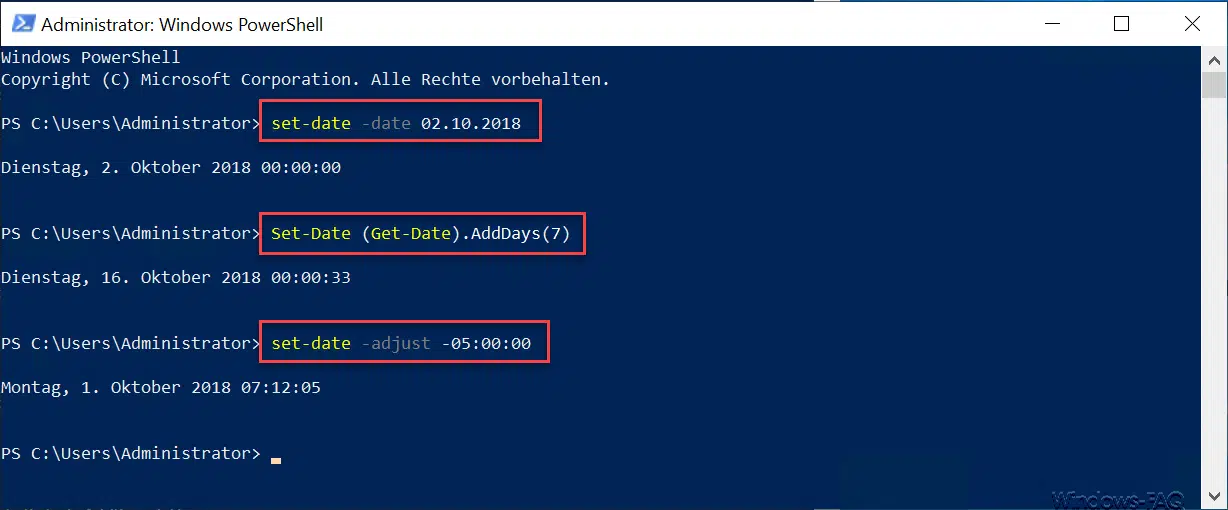
Das gleiche ist auch mit der Uhrzeit möglich, indem Ihr folgenden Set-Date Befehl benutzt.
set-date -adjust -STUNDEN:MINUTEN:SEKUNDEN
Somit ist es relativ einfach das Datum und die Uhrzeit per PowerShell einzustellen. Hier nachfolgend findet Ihr weitere nützliche PowerShell Befehle.
– Dateirechte mit der PowerShell anzeigen
– WindowsUpdate.log bei Windows 10 auslesen bzw. per PowerShell umformatieren
– Windows Rollen und Features mit der PowerShell installieren
– Computer Systeminformationen mit der PowerShell auslesen
– Exchange Kontingente (Quota) Einstellungen per PowerShell abfragen
– Mit WINRM den Windows Client für Remote PowerShell Kommandos vorbereiten
– Mit der PowerShell lokale User und Gruppen bearbeiten
– Windows Systemlaufzeit per PowerShell ermitteln
– Windows 10 System-Wiederherstellungspunkt mit der PowerShell erstellen
– Windows herunterfahren und neu starten mit PowerShell Befehlen
– Windows Komponentenstore reparieren mit DISM und PowerShell Befehle
– UAC (Benutzerkontensteuerung) per PowerShell oder Registry abschalten bei Windows 10
– PowerShell Befehl zum Deaktivieren der Firewall
– Windows Zeitgeber (Uhrzeit) auf einem Windows Server ändern



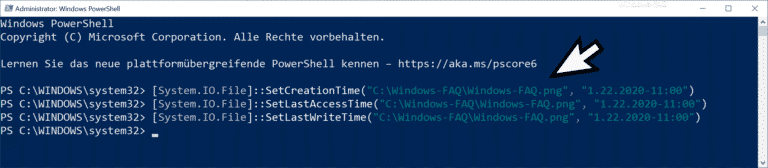



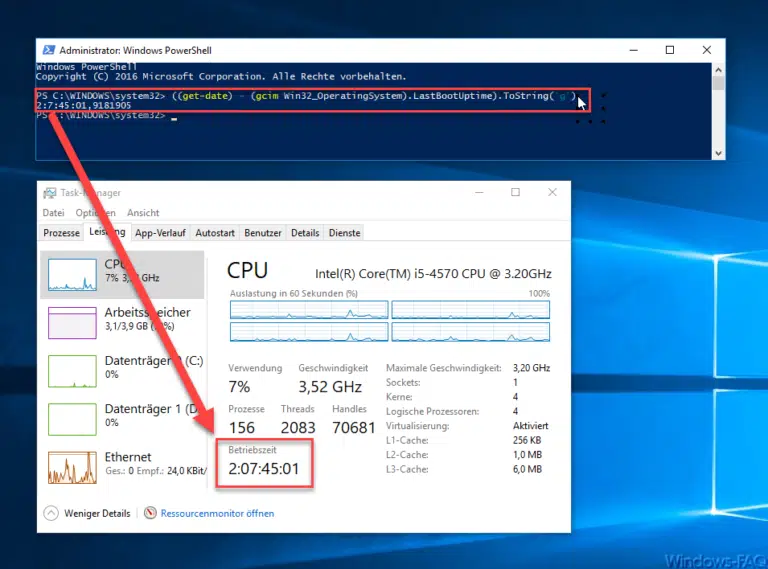

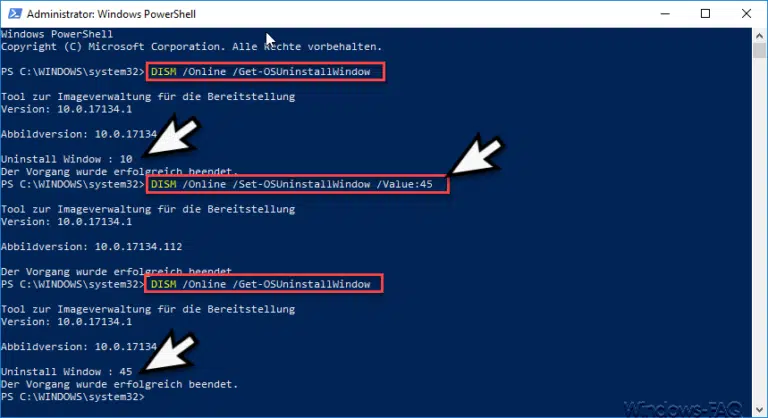

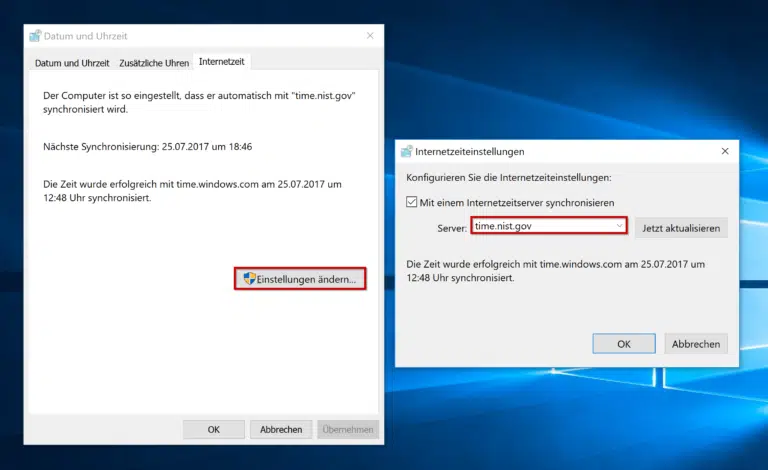






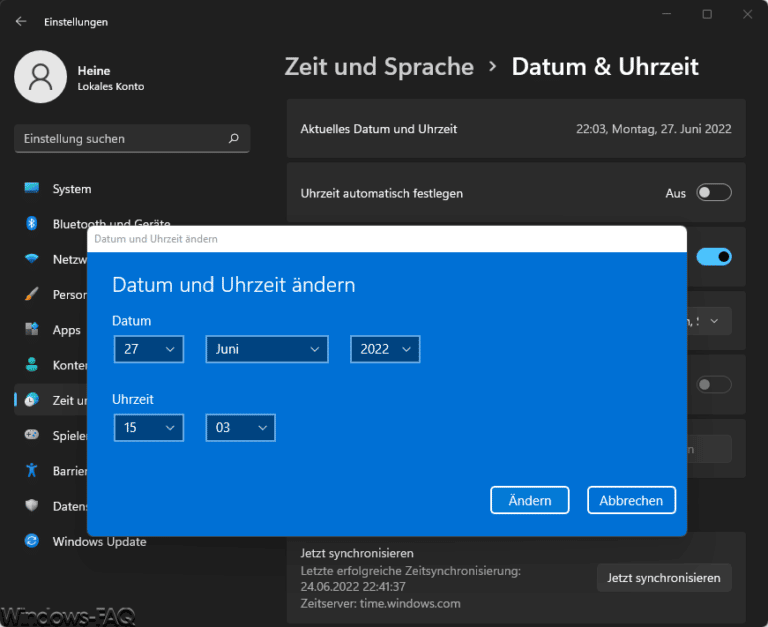



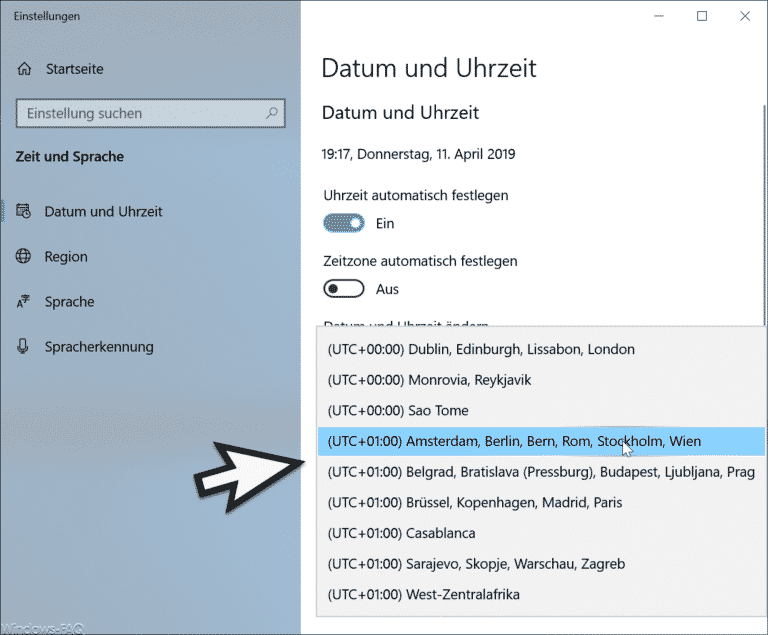

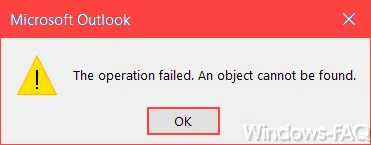
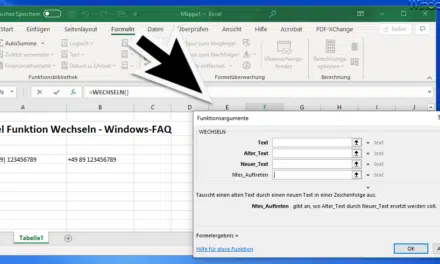
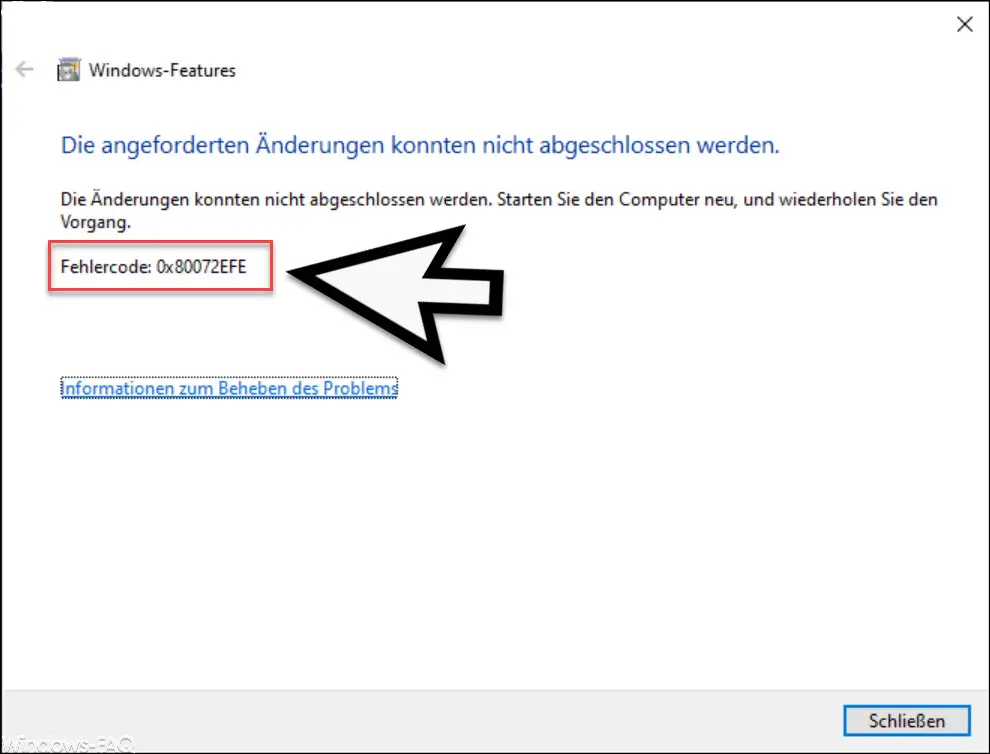





Neueste Kommentare